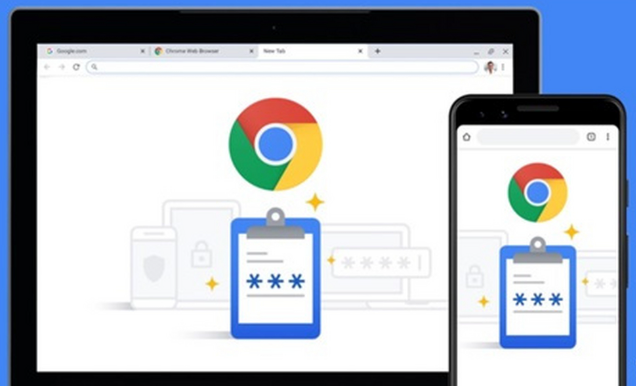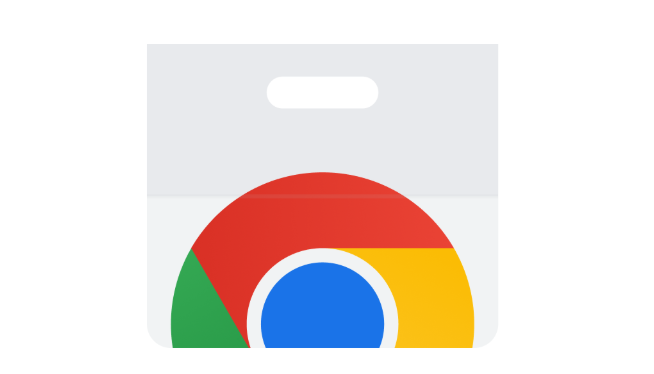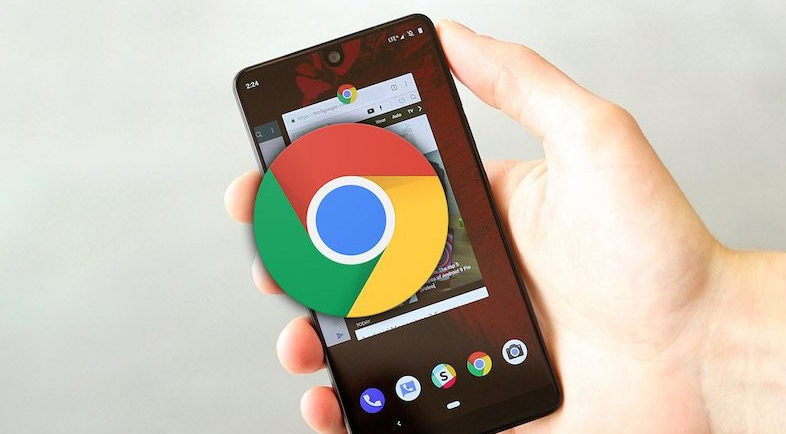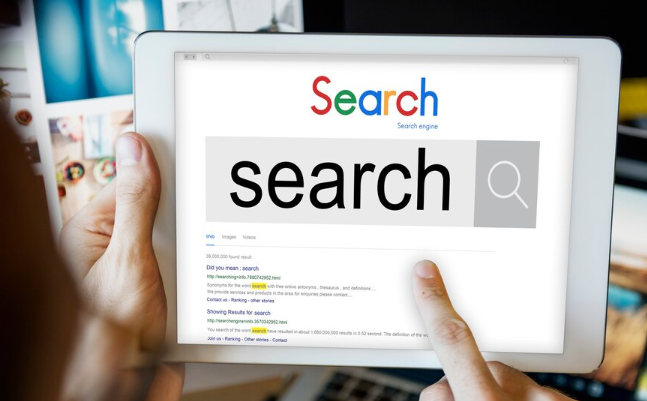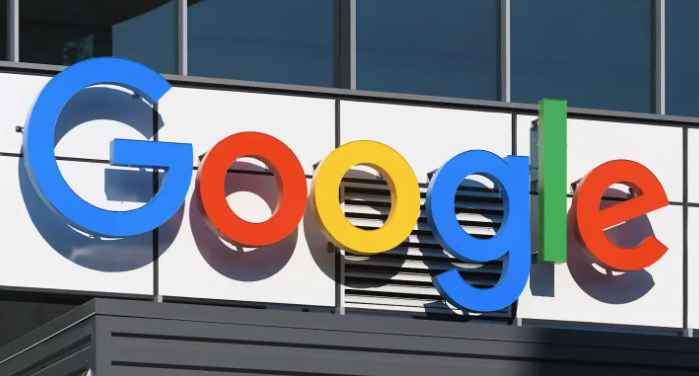
1. 启用隐身模式
- 进入隐身窗口:点击浏览器右上角三个点→“新建隐身窗口”,或按快捷键 `Ctrl+Shift+N`(Windows)/`Cmd+Shift+N`(Mac)。
- 特点说明:隐身模式不会保存浏览记录、Cookie和缓存数据,避免因历史数据冲突导致的视频加载问题。
2. 清除可能干扰的扩展程序
- 禁用广告拦截类扩展:部分广告拦截工具(如AdBlock)可能阻止视频播放器加载,进入 `chrome://extensions/` 页面,暂时关闭相关扩展。
- 保留必要功能:仅保留与视频播放相关的扩展(如密码管理、翻译工具),避免资源占用过高。
3. 关闭硬件加速(适用兼容性问题)
- 调整设置:在隐身窗口中,点击右上角三个点→“设置”,找到“隐私与安全”→“使用硬件加速模式(如果可用)”,取消勾选并重启浏览器。
- 作用:禁用GPU渲染可避免因驱动或硬件解码问题导致的视频卡顿或崩溃。
4. 手动清理缓存与Cookie
- 直接清除数据:在隐身窗口中,点击右上角三个点→“清除浏览数据”,选择“缓存的图片和文件”及“Cookie及其他网站数据”,时间范围选“全部时间”,点击“清除数据”。
- 效果:删除残留的过期缓存和登录状态,防止视频网站因权限问题拒绝加载内容。
5. 更新浏览器与驱动版本
- 检查更新:点击右上角三个点→“帮助”→“关于Google Chrome”,自动检测并安装最新版本。
- 升级显卡驱动:右键点击“此电脑”→“管理”→“设备管理器”,找到显卡驱动并更新至官网最新版本,避免因旧驱动引发视频解码错误。
6. 优化网络连接配置
- 禁用代理服务器:进入设置→“系统”→“打开代理设置”,关闭VPN或手动代理,确保视频直接连接服务器。
- 测试网络速度:访问 [SpeedTest](https://www.speedtest.net) 检测带宽,若网速低于5Mbps可能因缓冲不足导致播放错误。
7. 允许网站使用必要权限
- 管理权限设置:在隐身窗口中,进入设置→“隐私与安全”→“网站设置”,确保视频网站(如YouTube、爱奇艺)的“摄像头”“麦克风”权限为“允许”。
- 启用JavaScript:在“网站设置”中,将视频网站的“JavaScript”设置为“允许”,避免因脚本禁用导致播放器功能缺失。
8. 关闭其他占用资源的标签页
- 减少后台任务:关闭非必要的标签页和扩展程序,通过任务管理器(按 `Shift+Esc`)查看Chrome的内存占用,确保足够资源用于视频播放。
9. 尝试其他浏览器对比测试
- 切换浏览器:使用Edge、Firefox或Opera打开同一视频,若其他浏览器正常播放,则问题可能与Chrome设置或扩展相关。
通过以上步骤,可有效减少隐身模式下视频播放的错误。若问题持续,建议联系视频网站客服或检查本地网络环境。